Η τάση σκουρόχρωμου τρόπου δεν παρουσιάζει ενδείξεις επιβράδυνσης και το Gmail είναι μία από τις πιο πρόσφατες εφαρμογές για να λάβετε έναν σκούρο επανασχεδιασμό.
Έχουν περάσει μερικοί μήνες από τη στιγμή που έφτασαν τα iOS 13 και το Android 10, με τους σκοτεινούς τρόπους λειτουργίας τους σε όλο το σύστημα, αλλά παρόλο που ήταν εξαιρετικά δημοφιλές σε αμφότερα τα λειτουργικά συστήματα, το Gmail ήταν μία από τις τελευταίες μεγάλες εφαρμογές που έλαβαν το κατάλληλο χρώμα.
Η σκοτεινή λειτουργία για το Gmail είναι διαθέσιμη τόσο σε επιτραπέζιους υπολογιστές όσο και σε κινητά (με λίγες προειδοποιήσεις, όπως θα εξηγήσουμε) και υπάρχουν πολλοί λόγοι για να το δοκιμάσετε. Πρώτον, η έρευνα της Google δείχνει ότι τα πιο σκούρα εικονοστοιχεία τραβούν σημαντικά λιγότερη ενέργεια από τα λευκά, πράγμα που σημαίνει ότι η σκοτεινή λειτουργία για το Gmail θα πρέπει να κάνει τη μπαταρία σας να διαρκεί λίγο περισσότερο μεταξύ των χρεώσεων αν ξοδεύετε πολύ χρόνο στην εφαρμογή.
Μπορεί επίσης να βρείτε το μαύρο στυλ σχεδιασμού στα μάτια σας από την άκαμπτη λευκή επιλογή και παρέχει μεγαλύτερη αντίθεση ανάμεσα στα αναγνωσμένα και τα μη αναγνωσμένα μηνύματα, γεγονός που διευκολύνει τη διαχείριση των εισερχομένων.
Τέλος, φαίνεται ωραία. Η Google δεν έσπευσε να κυκλοφορήσει σκουρόχρωμη λειτουργία για το Gmail και ο επιπλέον χρόνος που αφιερώνεται στον σχεδιασμό της δείχνει πραγματικά, κατά τη γνώμη μας.
Πώς να ενεργοποιήσετε τη σκοτεινή λειτουργία στην επιφάνεια εργασίας
Για να ενεργοποιήσετε τη σκοτεινή λειτουργία για το Gmail στην επιφάνεια εργασίας, μεταβείτε στο Gmail.com και κάντε κλικ στο εικονίδιο “Ρυθμίσεις” (σε σχήμα εργαλείου) στην επάνω δεξιά γωνία κάτω από την εικόνα προφίλ σας. Επιλέξτε ‘Θέματα’, μετακινηθείτε στα διάφορα θέματα των εικόνων και κάντε κλικ στη μαύρη μικρογραφία (η ετικέτα ‘Dark’ εμφανίζεται όταν τοποθετείτε το δείκτη του ποντικιού πάνω από αυτό).
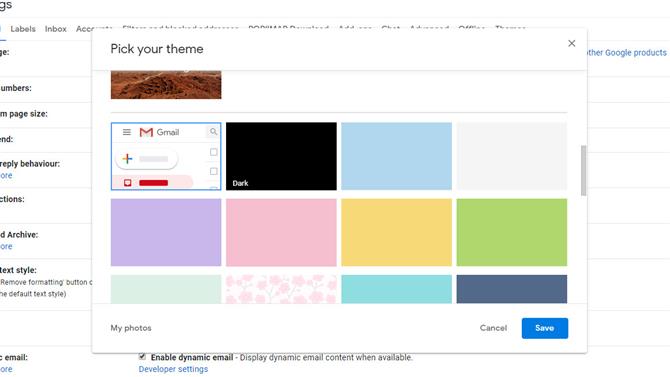
(Πιστωτική εικόνα: Google)
Πώς να ενεργοποιήσετε τη σκοτεινή λειτουργία στο Gmail για Android
Αρχικά, βεβαιωθείτε ότι έχετε εγκαταστήσει την πιο πρόσφατη έκδοση της εφαρμογής Gmail, επισκεφθείτε τη σελίδα της στο Google Play Store και ελέγξτε για το κουμπί “Ενημέρωση”. Εάν δεν εμφανιστεί κανένα τέτοιο κουμπί, είστε καλό να πάτε.
Εάν έχετε ενεργοποιήσει το σκοτεινό θέμα σε όλο το σύστημα Android 10, η εφαρμογή θα πρέπει να αλλάξει αυτόματα το νέο της εμφάνιση. Εναλλακτικά, μπορείτε να την ενεργοποιήσετε με το χέρι πατώντας το εικονίδιο μενού στην επάνω αριστερή πλευρά, μετακινηθείτε προς τα κάτω και πατώντας ‘Ρυθμίσεις’, στη συνέχεια ‘Γενικές ρυθμίσεις’. Εδώ μπορείτε να αλλάξετε το θέμα του Gmail είτε σε ανοιχτόχρωμο, σκοτεινό είτε σε προεπιλεγμένο σύστημα.
Δυστυχώς σκοτεινή λειτουργία δεν είναι διαθέσιμη εάν χρησιμοποιείτε το Android Pie ή παλαιότερα, αλλά μπορείτε ακόμα να χρησιμοποιείτε το Gmail σε σκούρο τρόπο εάν επισκέπτεστε το Gmail.com σε ένα πρόγραμμα περιήγησης ιστού με ενεργοποιημένη τη σκούρα λειτουργία. Αυτή η επιλογή είναι διαθέσιμη στο Chrome για Android και Firefox Preview.
Πώς να ενεργοποιήσετε τη σκοτεινή λειτουργία στο Gmail για iOS
Η σκοτεινή λειτουργία για iOS παίρνει λίγο περισσότερο χρόνο για να φτάσει από την έκδοση Android και η επιλογή μπορεί να μην είναι διαθέσιμη για εσάς μέχρι να την ενεργοποιήσει η Apple από την πλευρά του διακομιστή. Θα σας ενημερώνουμε όταν η σκοτεινή λειτουργία για το Gmail σε iOS είναι διαθέσιμη παγκοσμίως.
Όταν φτάσει, η νέα επιλογή θα ενεργοποιηθεί αυτόματα αν το τηλέφωνό σας χρησιμοποιεί τη σκοτεινή λειτουργία σε όλο το σύστημα. Εναλλακτικά, θα μπορείτε να το πάρετε για περιστροφή, πατώντας το μενού χάμπουργκερ της εφαρμογής Gmail, επιλέγοντας ‘Ρυθμίσεις’, πατώντας το ‘Θέμα’ ακολουθούμενο από το ‘Dark’.
- Πώς να ενεργοποιήσετε τη σκοτεινή λειτουργία για το Google Chrome
